### Linux SVN服务器搭建详解 #### 一、简介 版本控制系统是软件开发中不可或缺的一部分,它帮助团队有效地管理和追踪代码的变化历史。Subversion (SVN) 是一款非常流行的集中式版本控制系统,广泛应用于各种项目中。本文将详细介绍如何在Linux环境下搭建SVN服务器,并通过具体的步骤演示整个过程。 #### 二、安装SVN 1. **安装Subversion** 在Linux系统中,可以通过包管理器来安装SVN。例如,在基于Red Hat的系统中,可以使用`yum`命令进行安装: ```bash yum install subversion ``` 2. **检查安装位置** 安装完成后,可以使用`rpm -ql subversion`命令来查看SVN的安装位置。这通常会显示SVN的一些二进制文件所在的路径,例如`/usr/bin/svn`等。 3. **查看SVN使用方法** 输入`svn --help`可以查看SVN的基本使用方法和命令选项。 #### 三、创建SVN版本库 1. **创建版本库目录** 需要在系统上创建存放版本库的目录。例如,可以创建两个目录: ```bash mkdir -p /var/svn/svnrepos mkdir -p /home/svn/repo ``` 2. **初始化版本库** 使用`svnadmin create`命令来初始化版本库。例如: ```bash svnadmin create /var/svn/svnrepos svnadmin create /home/svn/repo ``` 初始化后,每个版本库目录下会产生多个子目录和文件,用于存储版本库的元数据。 #### 四、配置SVN服务器 1. **进入配置目录** 每个版本库都有自己的配置目录,通常是版本库目录下的`conf`目录。配置文件包括: - `authz`:权限控制文件。 - `passwd`:账号密码文件。 - `svnserve.conf`:SVN服务配置文件。 2. **设置账号密码** 编辑`passwd`文件,格式为:`[users] 账号=密码`。例如: ```bash vi passwd [users] dan=dan ``` 3. **设置权限** 编辑`authz`文件,指定用户的权限。例如: ```bash vi authz [/] dan=rw w=r ``` 这表示用户`dan`拥有读写权限,而用户`w`仅拥有读权限。 4. **修改`svnserve.conf`** 打开`svnserve.conf`文件并修改以下几项: ```bash vi svnserve.conf anon-access = read # 匿名用户可读 auth-access = write # 授权用户可写 password-db = passwd # 使用哪个文件作为账号文件 authz-db = authz # 使用哪个文件作为权限文件 realm = /var/svn/svnrepos # 认证空间名,版本库所在目录 ``` #### 五、启动SVN服务 1. **启动SVN服务** 使用以下命令启动SVN服务: ```bash svnserve -d -r /var/svn/svnrepos svnserve -d -r /home/svn/repo ``` #### 六、客户端测试 1. **安装客户端** 在Windows系统上,可以安装TortoiseSVN作为SVN客户端工具。 2. **Checkout版本库** 在客户端计算机上创建一个文件夹,并在这个文件夹中执行`svn checkout`命令来检出版本库。例如: ```bash svn checkout svn://服务器IP地址/ ``` 输入对应的用户名和密码后,即可完成版本库的检出。 3. **添加和提交文件** 将本地文件添加到版本库中: ```bash svn add code project document ``` 提交文件到服务器: ```bash svn commit -m 'import three directories' ``` #### 七、其他配置示例 1. **Password文件示例** 在`passwd`文件中添加更多用户: ```ini [users] hejinqiang=123456 liugl=123456 huangwanting=123456 ``` 2. **Authz授权文件示例** 在`authz`文件中定义更复杂的权限规则: ```ini [groups] zhihu_group ``` 通过以上步骤,可以在Linux系统中成功搭建并配置SVN服务器,实现版本库的管理和使用。这对于团队协作和代码版本管理非常重要。
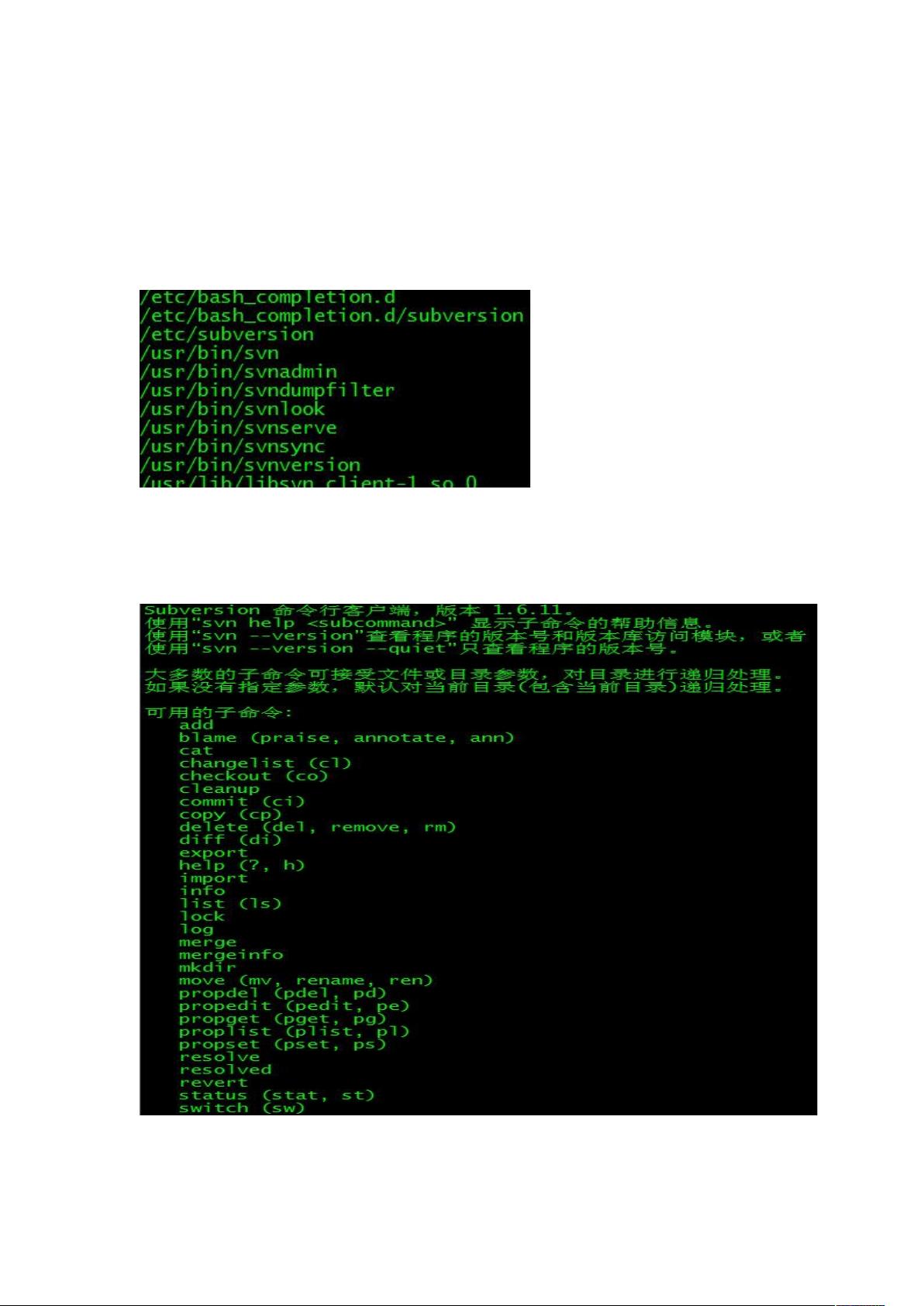
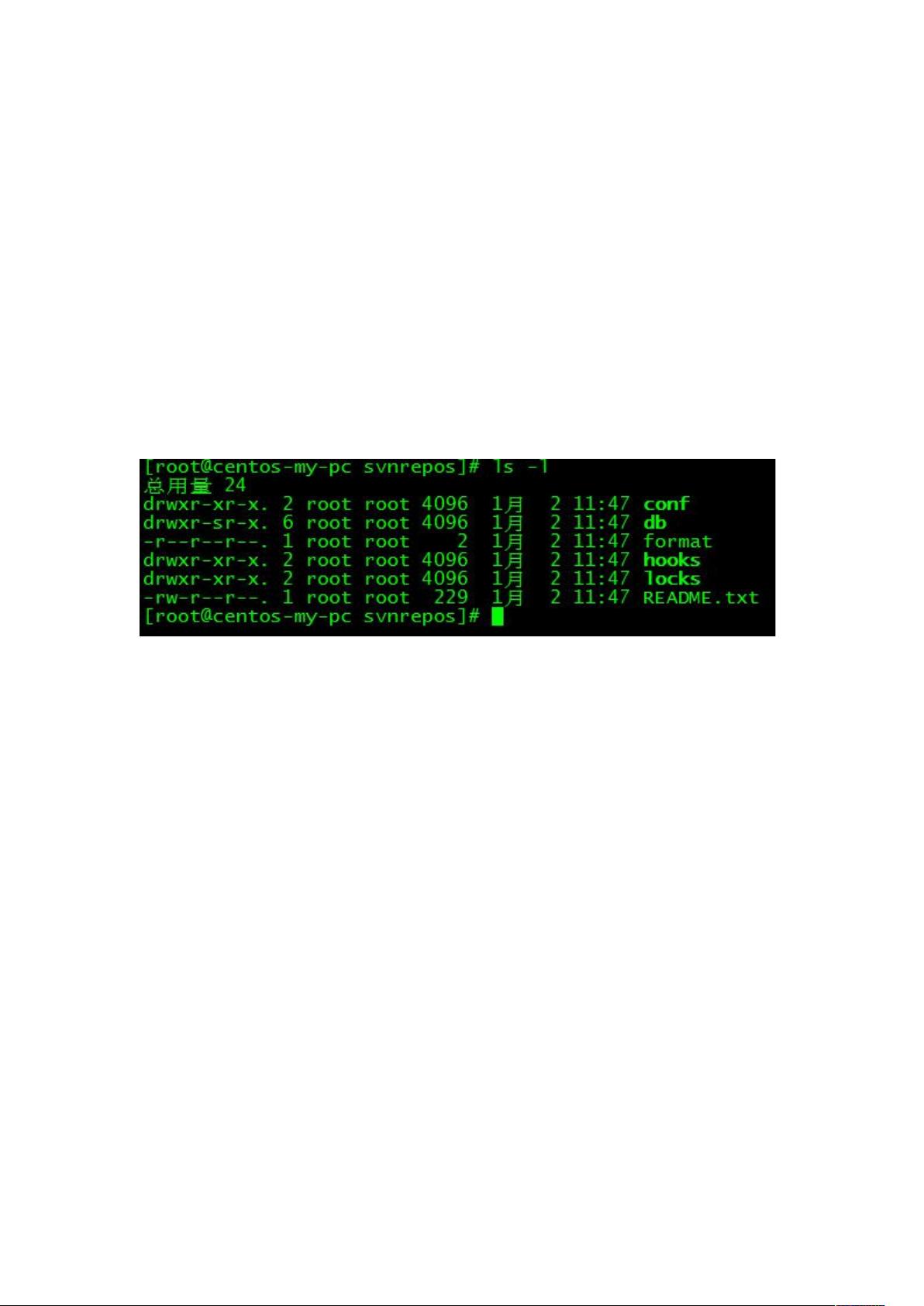
剩余6页未读,继续阅读

- 粉丝: 89
- 资源: 10
 我的内容管理
展开
我的内容管理
展开
 我的资源
快来上传第一个资源
我的资源
快来上传第一个资源
 我的收益 登录查看自己的收益
我的收益 登录查看自己的收益 我的积分
登录查看自己的积分
我的积分
登录查看自己的积分
 我的C币
登录后查看C币余额
我的C币
登录后查看C币余额
 我的收藏
我的收藏  我的下载
我的下载  下载帮助
下载帮助

 前往需求广场,查看用户热搜
前往需求广场,查看用户热搜最新资源


 信息提交成功
信息提交成功